word批次取代不同文字的方法:先點選“檔案目錄”,把要取代文字的word選取新增到右邊的「要取代的檔案清單」;然後在「尋找內容」右邊的方塊上輸入要找的文字即可。

本文操作環境:Windows7系統,Microsoft Office Word2010版本,Dell G3電腦。
word批次取代不同文字的方法:
1、新增word文件的方法,點選「檔案目錄」的下列選單,選擇你存放word文件的文件夾。這時就會發現所有的word檔案出現在「檔案清單」下的方塊裡面。如下圖:
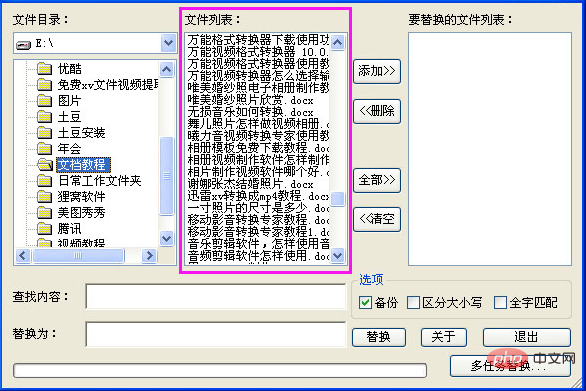
2、接著我們就把要替換文字的word選取加入到右邊的「要替換的檔案清單」中,選中,點選「新增」按鈕,就可以啦。
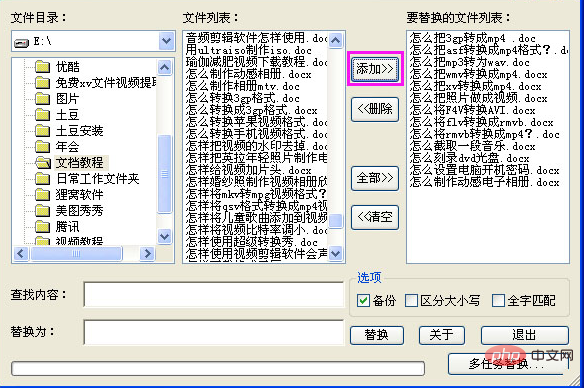
3、然後我們就在“查找內容”右邊的框上輸入要查找的文字(之前我寫錯一個軟體的名稱,原本是“狸窩”的,現在寫成了“窩狸”),所以在下面的“替換為”右邊的框就輸入“狸窩”啦,如下圖:
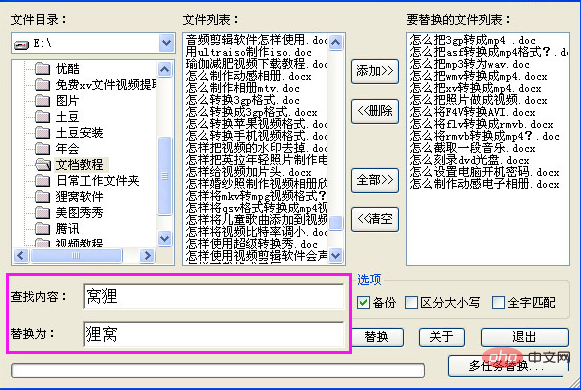
4、 tips:右邊的選項中預設打上“√”的“備份”,是吧你要替換的word檔案重新備份的,是在原來的文檔上替換。替換完成之後,我們就可以看到一個備份的資料夾「bak」。其他“區分大小寫”是對於英文字母替換的。 「全字匹配」是一個比較詳細的匹配.
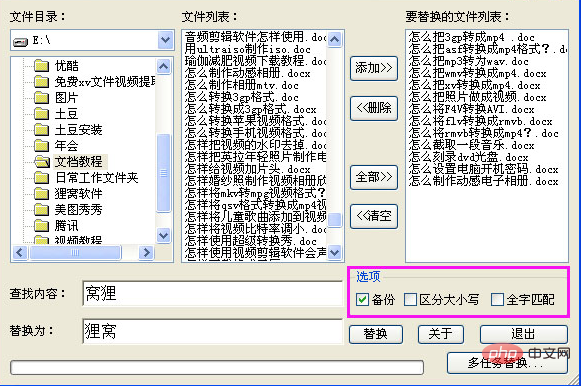
#相關學習推薦:word新手入門教學
以上是word如何批次替換不同文字的詳細內容。更多資訊請關注PHP中文網其他相關文章!




